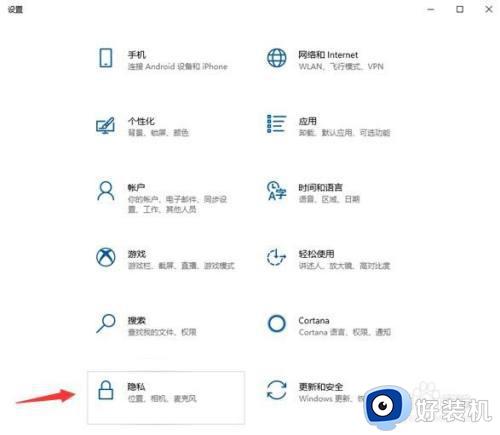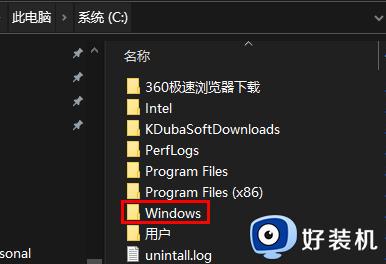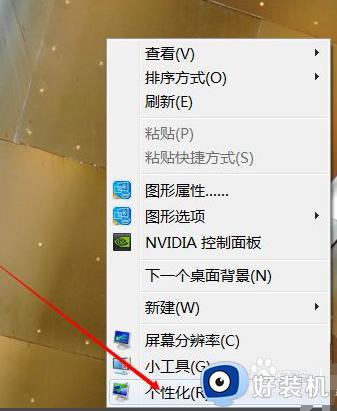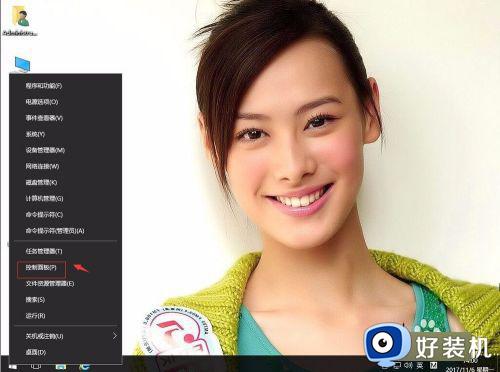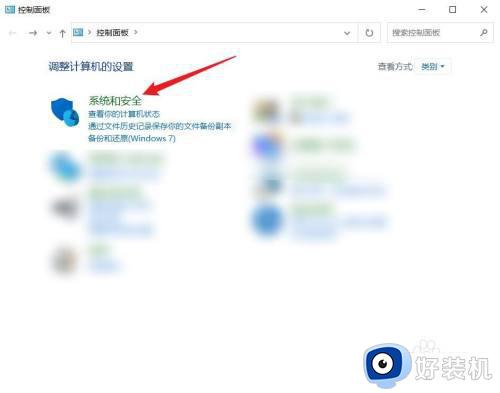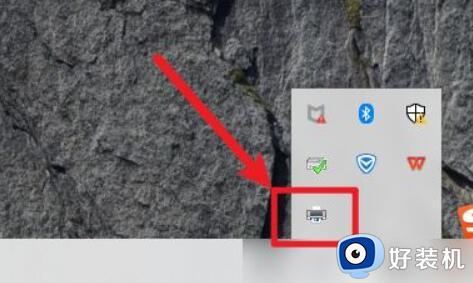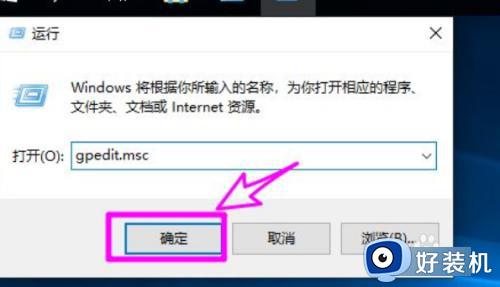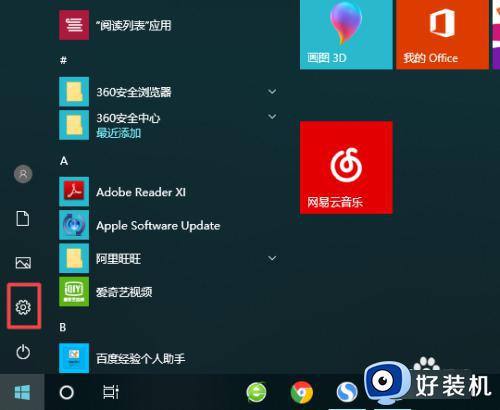win10系统如何将头像恢复默认状态 win10系统将头像恢复默认状态的方法
win10电脑账户头像是默认设置好的,有些用户会自定义修改,更换一段时间之后觉得系统默认状态更好看,那么如何将win10头像恢复默认状态?方法很简单,需要先清理掉曾经使用过的头像,然后再改变当前头像,现在一起来参考学习。
推荐:win10旗舰版系统
1、在开始菜单上方点击用户头像,选择更改账户设置。
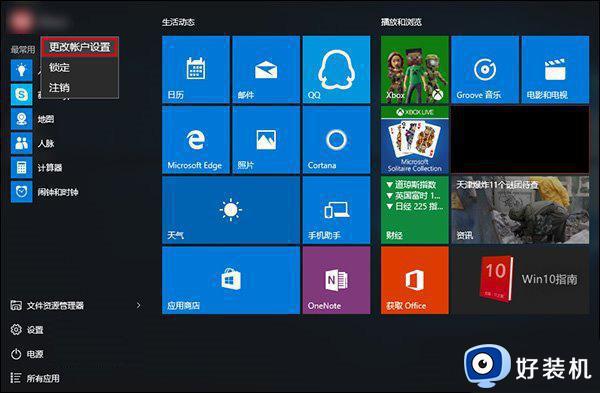
2、在账户设置“你的头像”下方点击“浏览”。
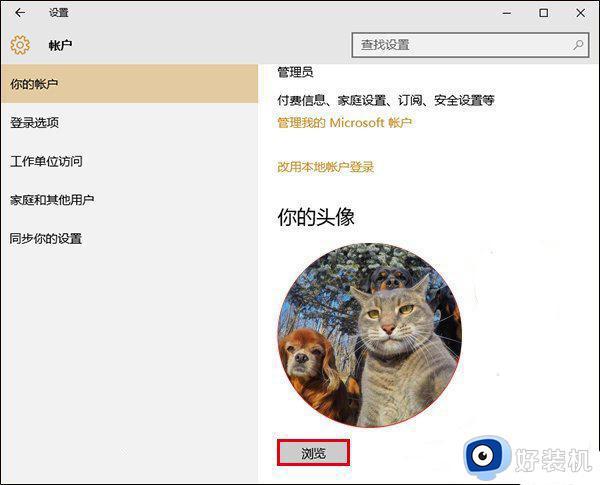
3、在弹出的选择窗口上方地址栏输入以下路径后回车:【C:Users用户名AppDataRoamingMicrosoftWindowsAccountPictures】
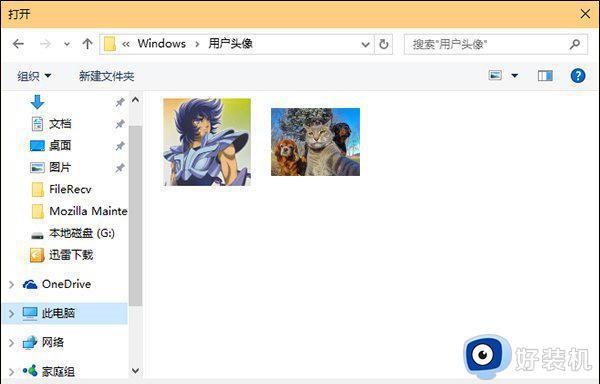
4、在图片上点击右键,选择“删除”不希望继续在用户设置中显示的头像即可
注意:删除了全部头像后,头像中的图片还是会有的,因此还要按照以下方法进行操作,恢复Windows10默认的灰色头像
5、还是在用户设置的窗口点击“浏览”按钮,在弹出的窗口地址栏输入以下路径后回车【C:ProgramDataMicrosoftUser Account Pictures】
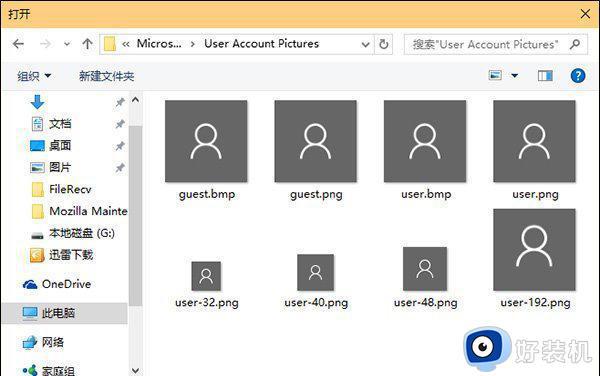
6、此时你就会发现有很多不同尺寸的Win10默认灰色头像,选择一个点击确定换上就好(一般来说尺寸大一点的比较清晰,bmp和png格式都可以)。
以上就是win10系统将头像恢复默认状态的方法,操作步骤简单,用户可以根据个人喜好来进行设置。